Vous pouvez afficher les détails des services de sécurité cloud (CSS) configurés pour l'entreprise sur la page Monitor (Surveiller) > Services réseau (Network Services).
Pour surveiller les sites du service de sécurité cloud :
- Dans le service SD-WAN du portail d'entreprise, cliquez sur . La page Services réseau (Network Services) s'affiche.
- Cliquez sur l'onglet Sites du service de sécurité cloud (Cloud Security Service Sites) pour afficher tous les CSS configurés pour l'entreprise, ainsi que les détails de configuration suivants.
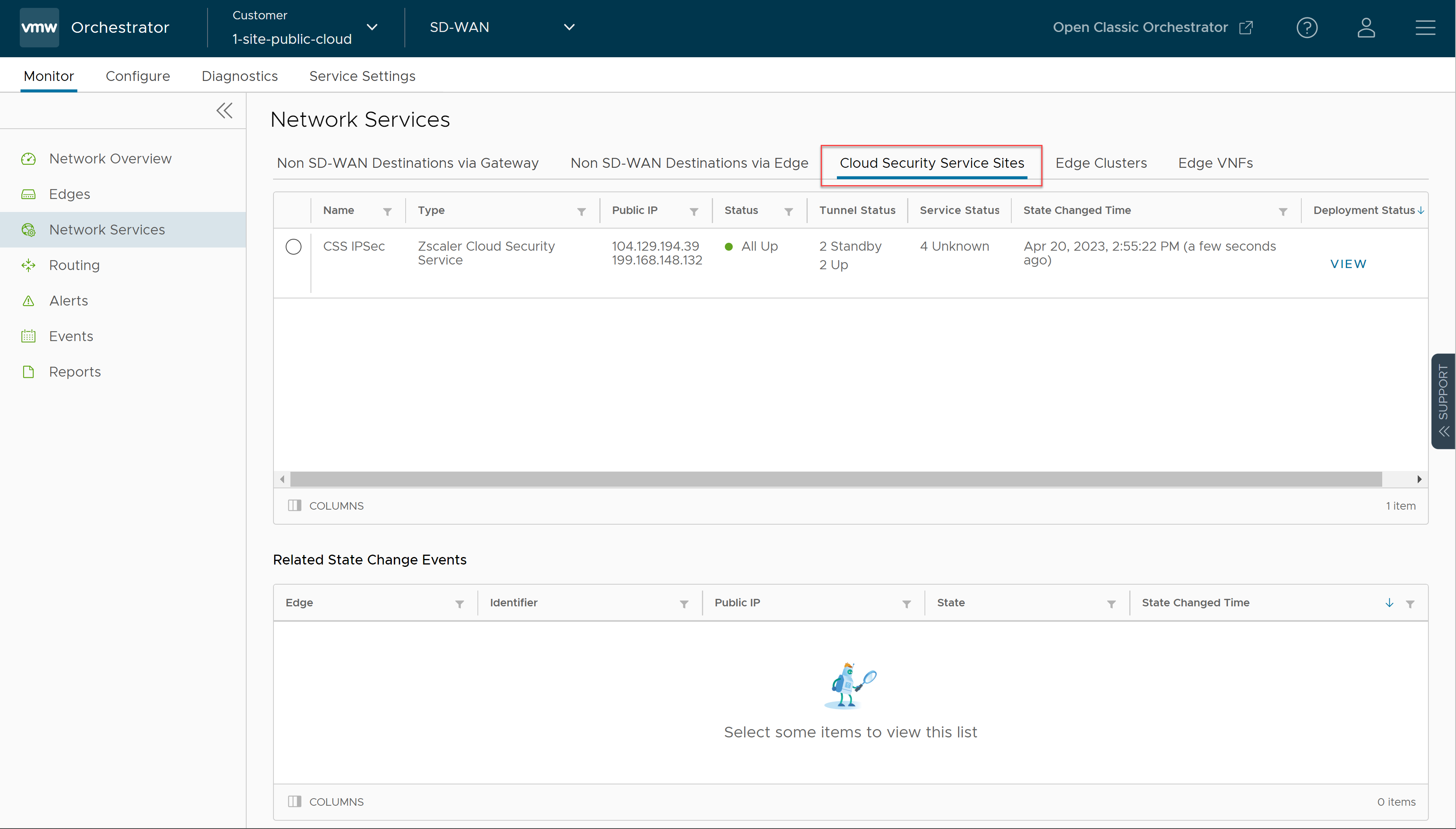
Champ Description Nom (Name) Nom du fournisseur CSS. Type Type du fournisseur CSS. Adresse IP publique (Public IP) Adresse IP publique du fournisseur CSS. État (Status) État global du fournisseur CSS : - Blanc : spécifie deux états possibles :
- TOUS EN_VEILLE (ALL_STANDBY) : le fournisseur CSS est dans cet état si tous les tunnels associés au fournisseur CSS sont en mode VEILLE (STANDBY).
- INCONNU (UNKNOWN) : le fournisseur CSS est dans cet état si l'état global du fournisseur CSS n'est pas déterminé.
- Vert : le fournisseur CSS est dans un état TOUS_ACTIFS (ALL_UP) si tous les tunnels associés au fournisseur CSS sont ACTIFS (UP).
- Rouge : le fournisseur CSS est dans un état TOUS_INACTIFS (ALL_DOWN) si tous les tunnels associés au fournisseur CSS sont INACTIFS (DOWN).
- Orange : le fournisseur CSS est dans un état PARTIEL (PARTIAL) si les tunnels associés au fournisseur CSS sont partiellement ACTIFS (UP), INACTIFS (DOWN) ou en mode VEILLE (STANDBY).
État du tunnel (Tunnel Status) État des tunnels créés depuis le fournisseur CSS à partir de différents dispositifs Edge : - Blanc : spécifie deux états possibles :
- INCONNU (UNKNOWN) : le tunnel est dans cet état s'il n'est pas établi.
- NON ACTIVÉ (NOT ENABLED) : le tunnel est dans cet état s'il n'est pas activé.
- Gris : le tunnel associé au fournisseur CSS est en mode VEILLE (STANDBY).
- Vert : spécifie deux états possibles :
- TOUS_ACTIFS (ALL_UP) : tous les tunnels associés au fournisseur CSS sont ACTIFS (UP).
- ACTIF (UP) : un tunnel spécifique associé au fournisseur CSS est ACTIF (UP).
- Rouge : spécifie deux états possibles :
- TOUS_INACTIFS (ALL_DOWN) : tous les tunnels associés au fournisseur CSS sont INACTIFS (DOWN).
- INACTIF (DOWN) : un tunnel spécifique associé au fournisseur CSS est INACTIF (DOWN).
Note : Les nombres qui s'affichent sur les icônes État du tunnel (Tunnel Status) et État du service (Service Status) signifient le nombre de dispositifs Edge associés à cet état pour le fournisseur CSS respectif.
État du service (Service Status) État du service externe tel qu'enregistré par chaque dispositif Edge : - Vert : l'état de santé de la couche 7 (L7) du service externe est ACTIF (UP).
- Rouge : l'état de santé de la couche 7 du service externe est INACTIF (DOWN).
- Rouge : l'état de santé L7 du service externe est INACTIF (DOWN) pour l'une des raisons suivantes :
- Le service Zen ne répond pas à « N » (par défaut) = 3 messages de sonde HTTP consécutifs.
- Le temps de réponse HTTP (200 OK) dépasse la durée définie (par défaut = 300 millisecondes).
- Le serveur Zen répond avec le code d'erreur HTTP 4xx.
- Orange : l'état de santé L7 du service externe est DÉGRADÉ (DEGRADED) si la durée de chargement HTTP dépasse « N » secondes (valeur par défaut = 3 secondes).
- Gris : l'état de santé de la couche 7 du service externe est INCONNU (UNKNOWN).
Heure de modification de l'état (State Changed Time) Date et heure de modification de l'état. État du déploiement (DeploymentStatus) Permet d'afficher l'état du déploiement du fournisseur CSS. - Blanc : spécifie deux états possibles :
- Cliquez sur la case d'option située devant le nom du fournisseur CSS pour afficher les événements de modification d'état associés.
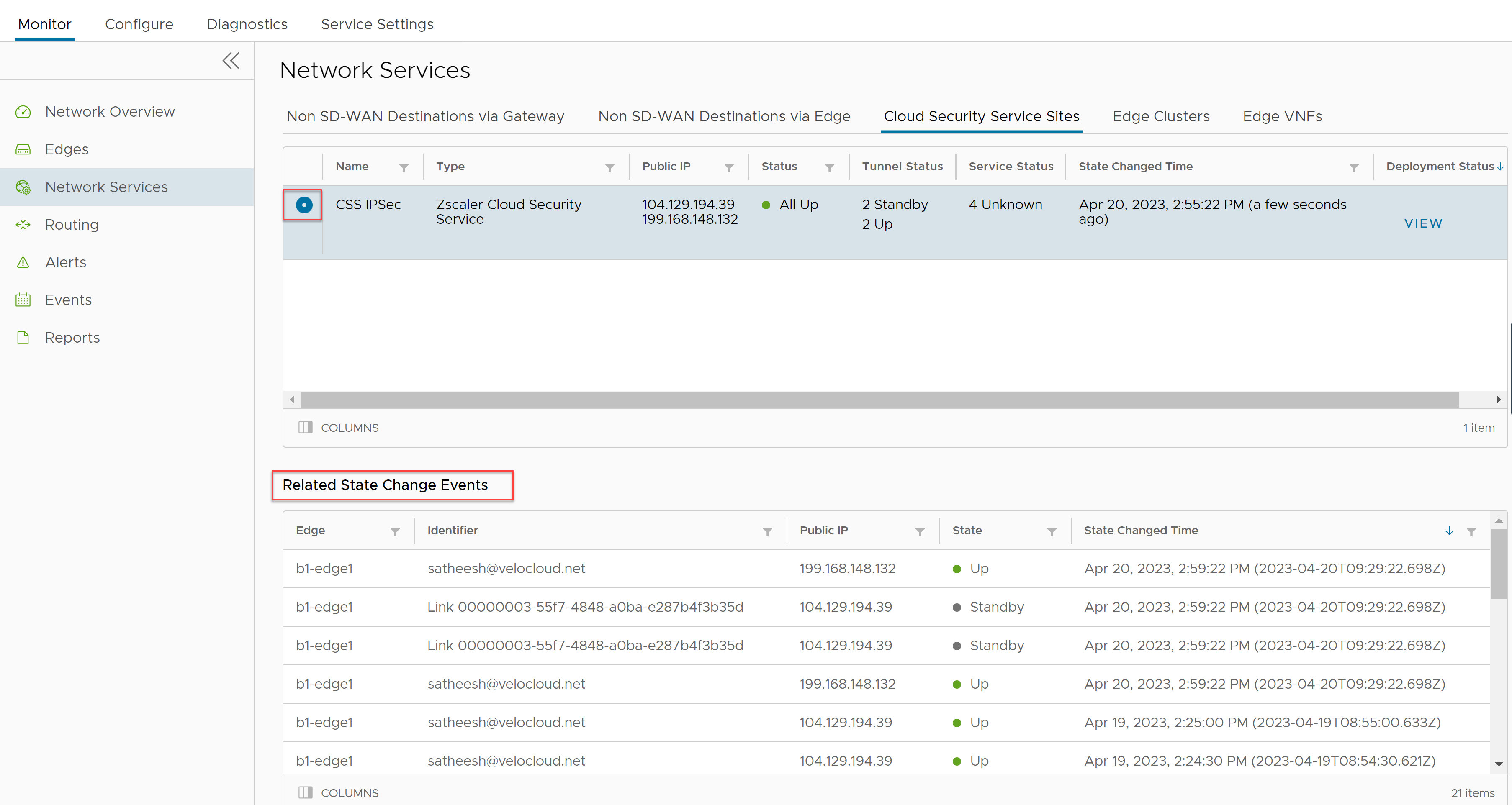
- Cliquez sur le lien Afficher (View) dans la colonne État du déploiement (Deployment Status) pour afficher l'état du déploiement du fournisseur CSS.
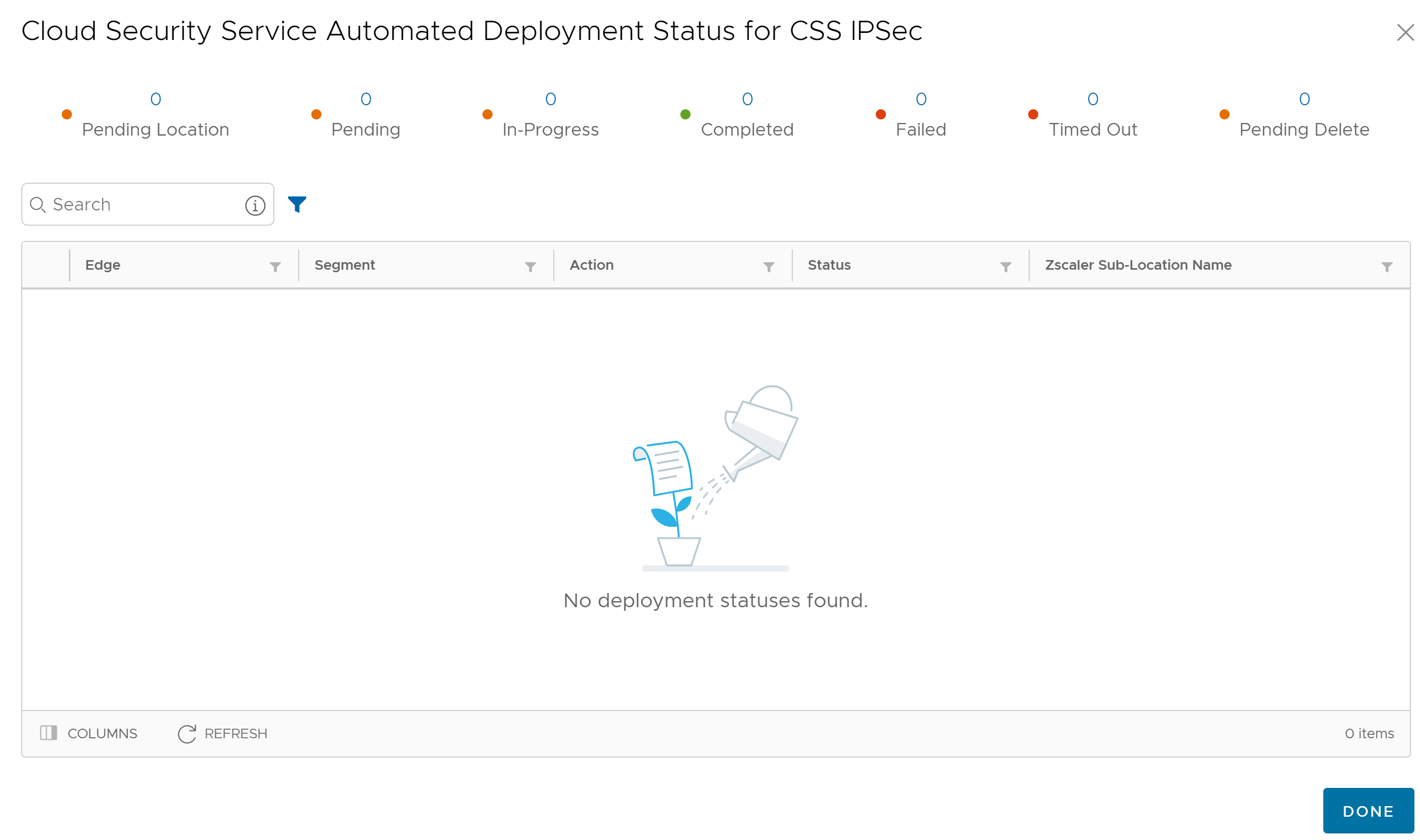 Voici les sept états différents pour une action de dispositif Edge :
Voici les sept états différents pour une action de dispositif Edge :- Emplacement en attente (Pending Location) : l'action de dispositif Edge est dans cet état jusqu'à la création d'un emplacement Zscaler. Cet état ne s'applique qu'aux actions du dispositif Edge pour le sous-emplacement.
- En attente (Pending) : l'action du dispositif Edge est dans cet état, car elle attend qu'un processus de travail principal la sélectionne et l'exécute.
- En cours (In-Progress) : l'action du dispositif Edge est dans cet état après qu'un processus de travail principal la sélectionne et l'exécute.
- Terminé (Completed) : l'action du dispositif Edge est dans cet état si la tâche d'action du dispositif Edge est terminée.
- Échec (Failed) : l'action du dispositif Edge est dans cet état en cas d'erreur.
- A expiré (Timed Out) : l'action du dispositif Edge est dans cet état si la fin de la tâche d'action du dispositif Edge prend plus longtemps que prévu.
- Suppression en attente (Pending Delete) : l'action du dispositif Edge est dans cet état si sa suppression est en attente.
-
Note : Actuellement, les états « Emplacement en attente » (Pending Location) et « Suppression en attente » (Pending Delete) ne sont pas utilisés et ces états seront supprimés de l'interface utilisateur dans la prochaine version.
- Cliquez sur Détails (Details) pour afficher les détails de l'événement.
Vous pouvez également afficher les statistiques de contrôle de santé de couche 7 (L7) du service de sécurité cloud à partir du menu .